Kako ispraviti pogrešku korisničkog sučelja sustava na Samsung Galaxy A50
Vodič Za Rješavanje Problema / / August 05, 2021
Mnogi se korisnici suočavaju s problemom da korisničko sučelje sustava ne reagira. Kada se pojavi ovaj problem, pojavit će se poruka "Procesni sustav nije, ne reagira". Ova pogreška nije ispravljena ni za jednu marku ili uređaj. To se vidi na raznim android uređajima. Ali to je vrlo često kod Samsung uređaja. Iako je OneUI smanjio ove vrste pogrešaka, ali nije potpuno nestao. Ako se i vaš Galaxy A50 suočava s istim problemom, slijedite dolje navedene upute za rješavanje problema kako biste ispravili pogrešku korisničkog sučelja sustava na Samsung Galaxy A50.
Možda ste se susreli sa sličnom situacijom poput ovog korisnika iznad da biste utvrdili da je korisničko sučelje sustava prestalo raditi na vašem Android uređaju. U ovom trenutku prestanite tražiti na Internetu i isprobavati sve metode koje pronađete jer jedan pogrešan odabir može izbrisati vaše podatke s Android telefona. Evo, prošetajmo kroz ovaj članak da bismo dobili nekoliko korisnih savjeta kako ispraviti korisničko sučelje sustava koje ne radi na Androidu.

Sadržaj
- 1 Objašnjeni mogući uzroci
-
2 Ispravite pogrešku korisničkog sučelja sustava na Samsung Galaxy A50
- 2.1 1. Soft Reset / Reboot
- 2.2 Očisti predmemoriju iz načina oporavka
- 2.3 Rješavanje problema s aplikacijama u sigurnom načinu
- 2.4 Očisti predmemoriju korisničkog sučelja sustava
- 2.5 Izbrišite podatke o korisničkom sučelju sustava
- 2.6 Poništite postavke aplikacije
- 2.7 Vraćanje na tvorničke postavke
- 3 Zaključak
Objašnjeni mogući uzroci
- Oštećene predmemorije zbog nedavnih ažuriranja firmvera. Ažuriranja firmvera mogu pokvariti vaš telefon umjesto da riješe postojeće probleme, a ova poruka o pogrešci samo je jedan od problema koje ažuriranja donose.
- Pokretač treće strane uzrokuje pad sustava korisničkog sučelja. Priznajmo, postoji puno besplatnih pokretača koje možete preuzeti iz Trgovine Play, ali samo je nekoliko zapravo renomiranih programera. Dakle, postoji šansa da ste preuzeli pokretač koji se posebno sukobljava s firmwareom ili uslugom korisničkog sučelja sustava.
- Ažuriranje firmvera za novo preuzimanje je oštećeno ili ažuriranje nije uspjelo. Ako je u firmwareu samo jedna datoteka koja je oštećena, to bi uzrokovalo puno problema. Ista stvar vrijedi i za ažuriranja koja nisu uspjela ili su prekinuta.
- Telefon je pretrpio oštećenja tekućine koja su utjecala na neke njegove komponente i zbog čega se telefon ponašao ludo jer se uobičajeni firmware-hardverski rad zabrlja.
Ispravite pogrešku korisničkog sučelja sustava na Samsung Galaxy A50
1. Soft Reset / Reboot
Pa, mislim da već znate kako ponovno pokrenuti telefon. Dakle, samo ponovo pokrenite uređaj i provjerite rješava li problem ili ne. Ponovno pokretanje uređaja uvijek je konačno rješenje za bilo koji problem. Ne samo Galaxy, već se to odnosi na svaki elektronički uređaj. Znao sam reći mami da ponovo pokrene svoj uređaj ako se suoči s bilo kojim problemom sa svojim pametnim telefonom.
Pa, ako još uvijek morate znati kako se ponovno pokrenuti, evo ga: Pritisnite gumb za napajanje na telefonu. Na zaslonu dodirnite Restart.
Drugi način ponovnog pokretanja je sljedeći:
- Pritisnite i držite tipku za smanjivanje glasnoće.
- Dok ga držite pritisnuto, pritisnite i držite tipku za uključivanje / isključivanje.
- Držite tipku zadržanu 10 sekundi, automatski će se ponovno pokrenuti.
Ako ovo ne uspije, prijeđite na sljedeću metodu.
Očisti predmemoriju iz načina oporavka
U slučaju da ne znate što je oporavak, prvo što pokrene bootloader je oporavak. Način oporavka odnosi se na posebnu particiju za pokretanje koja sadrži instaliranu aplikaciju za oporavak. Možete i riješiti neke probleme s telefonom. Slijedite korake za brisanje predmemorije iz načina oporavka:
- Isključite telefon.
- Jednom kad je isključen. Pritisnite i držite istovremeno tipku za napajanje / Bixby i stišavanje dok ne iskoči logotip Androida.
- Kada se prikaže zeleni Android logotip, otpustite oba gumba.
- Sada će se pojaviti izbornik zaslona za oporavak
- Upotrijebite gumb za glasnoću da biste prešli na Wipe Cache Partition, a zatim pritisnite gumb za uključivanje / isključivanje da biste potvrdili odabir.
- Pričekajte dok vaš uređaj ne izbriše svu predmemoriju ili privremene podatke sa sistemske particije.
- Ponovno pritisnite gumb napajanja da biste ponovno pokrenuli uređaj.
Ovim se brišu svi privremeni podaci s uređaja. A onda to djeluje kao novo.
Rješavanje problema s aplikacijama u sigurnom načinu
U slučaju da ne znate što je siguran način, u sigurnom načinu sustav će privremeno onemogućiti sve programe trećih strana koje ste instalirali na svoj uređaj. Na taj način možemo otkriti koja aplikacija javlja problem. Slijedite donji korak za uključivanje sigurnog načina:
- ISKLJUČITE uređaj.
- Pritisnite i držite gumb za uključivanje / isključivanje na uređaju dok se ne prikaže zaslon s nazivom modela.
- Kad se na zaslonu pojavi SAMSUNG logotip, otpustite tipku za uključivanje / isključivanje.
- Odmah nakon otpuštanja tipke za uključivanje i isključivanje pritisnite i držite tipku za stišavanje.
- Držite tipku za smanjivanje glasnoće dok uređaj ne završi ponovno pokretanje.
- Sigurni način rada prikazat će se u donjem lijevom kutu zaslona.
- Otpustite tipku za smanjivanje glasnoće kad vidite Sigurni način.
Nakon otkrivanja aplikacija koje stvaraju problem, slijedite korake u nastavku da biste ga deinstalirali (ako je potrebno):
- Otvorite Postavke iz Pokretača.
- Dodirnite Aplikacije.
- Dodirnite Vidi sve aplikacije.
- Dodirnite aplikaciju koju želite deinstalirati
- Dodirnite Deinstaliraj.
- Dodirnite U redu za potvrdu.
Očisti predmemoriju korisničkog sučelja sustava
- Otvorite Postavke na izborniku Quick Nav ili na pokretaču.
- Dodirnite Aplikacije.
- Ako tražite sustav ili zadanu aplikaciju, dodirnite Više postavki u gornjem desnom kutu (ikona s tri točke).
- Odaberite Prikaži sistemske aplikacije.
- Pronađite i dodirnite odgovarajuću aplikaciju.
- Dodirnite Pohrana.
- Dodirnite gumb Očisti predmemoriju na dnu.
Izbrišite podatke o korisničkom sučelju sustava
- Otvorite Postavke na izborniku Quick Nav ili na pokretaču.
- Dodirnite Aplikacije.
- Ako tražite sustav ili zadanu aplikaciju, dodirnite Više postavki u gornjem desnom kutu (ikona s tri točke).
- Odaberite Prikaži sistemske aplikacije.
- Pronađite i dodirnite odgovarajuću aplikaciju.
- Dodirnite Pohrana.
- Dodirnite gumb Obriši podatke.
Poništite postavke aplikacije
- Otvorite Postavke iz pokretača.
- Dodirnite Aplikacije.
- Dodirnite Više postavki u gornjem desnom dijelu (ikona s tri točke).
- Odaberite Poništi postavke aplikacije.
- Ponovo pokrenite Galaxy i provjerite ima li problema.
Vraćanje na tvorničke postavke
Odricanje
Vraćanjem na tvorničke postavke izbrisat će se sve, pa želite biti sigurni da ste stvorili kopiju podataka kao što su fotografije, videozapisi, dokumenti, tekstovi itd. ispred vremena.
Iz izbornika Postavke:
- Otvorite Postavke iz pokretača.
- Pomaknite se do i dodirnite Općenito upravljanje.
- Dodirnite Resetiraj.
- Odaberite Vraćanje na tvorničke postavke.
- Dodirnite Resetiraj za nastavak.
- Dodirnite Izbriši sve da biste potvrdili radnju.
Od oporavka:
- Isključite telefon.
- Jednom kad je isključen. Pritisnite i držite istovremeno tipku za napajanje / Bixby i stišavanje dok ne iskoči logotip Androida.
- Kada se prikaže zeleni Android logotip, otpustite oba gumba.
- Sada će se pojaviti izbornik zaslona za oporavak
- Upotrijebite gumb za smanjivanje glasnoće dok ne istaknete "Wipe data / factory reset".
- Pritisnite gumb za uključivanje / isključivanje da biste odabrali "Obriši podatke / vraćanje na tvorničke postavke."
- Upotrijebite tipku za smanjivanje glasnoće da biste označili Da.
- Pritisnite gumb napajanja da biste potvrdili radnju za brisanje podataka s telefona.
Zaključak
To je bilo to, ovo je bio najlakši način da se popravi pogreška korisničkog sučelja sustava na Samsung Galaxy A50. Pažljivo ih slijedite kako biste iskoristili prednosti značajke vašeg Galaxy A50. Suočavate li se s problemima i problemima sa svojim Galaxy A50? Tada se ne treba brinuti, imamo članak posvećen problemima i vodičima Galaxy A50. Ovdje je Vodič za rješavanje problema s Galaxy A50. Iako je to rijetko, neki slučajevi problema na Samsung Galaxy uređajima mogu imati izvor lošeg hardvera. Ako vraćanje na tvorničke postavke neće pomoći u rješavanju problema, posjetite lokalnu trgovinu Samsung ili Servisni centar tako da kvalificirani Samsung tehničar može ispitati hardver. Ako je potrebno, mogu ga poslati na popravak ili zamjenu.
Posjedujete li Galaxy uređaj ili bilo koji Android uređaj i trebaju li vam ove vrste jednostavnih vodiča? Onda ostanite u toku Androidovi savjeti i trikovi GetDroidTipsa stupac jer uskoro stižu mnogi jednostavni vodiči za Galaxy.
Ako imate bilo kakvih pitanja u vezi s tim, odjeljak za komentare uvijek vam je dostupan.
Vodič za rješavanje problema s Galaxy A50
- Postavke Zaustavljena pogreška na Galaxy A50: Kako popraviti problem s neprestanim padom postavki?
- Kako riješiti problem video kašnjenja ili međuspremnika na Galaxy A50
- Poruka grupe ne radi na Galaxy A50: Kako popraviti?
- Što učiniti ako kamera Galaxy A50 ne radi? Kako riješiti problem?
- Facebook se neprestano ruši ili zaustavlja pogrešku na Galaxy A50: Kako popraviti
- Mobilni podaci i dalje se prekidaju: popravite Samsung Galaxy A50
- Kako popraviti slučajna ponovna pokretanja ili isključenja na Galaxy A50
- Neodgovarajući zaslon osjetljiv na dodir ili ne radi na Galaxy A50: Ispravite
Bok, ja sam Shekhar Vaidya, bloger, učenik koji uči o CS-u i programiranju.

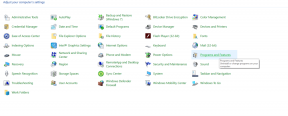

![Jednostavna metoda za ukorjenjivanje Dexp K41 pomoću Magiska [nije potreban TWRP]](/f/2a49bc991338f7fe0747017de35b7556.jpg?width=288&height=384)